Azure İlkesi kullanarak Azure İzleyici Aracısı'nı dağıtma ve yapılandırma
Bu makalede Azure İzleyici Aracısı'nın (AMA) özel bir İlke tanımı kullanılarak Azure İlkesi aracılığıyla Arc özellikli sunuculara nasıl dağıtılacağı ve yapılandırılacağı anlatılır. Azure İlkesi kullanmak, Azure İzleyici'nin seçili Arc özellikli sunucularınızda çalışmasını ve Azure İzleyici Aracısı'nı yeni eklenen Arc kaynaklarına otomatik olarak yüklemesini sağlar.
Azure İzleyici Aracısı'nı özel bir İlke tanımı aracılığıyla dağıtmak iki ana adımdan oluşur:
Mevcut bir veri toplama kuralını seçme veya yeni veri toplama kuralı (DCR) oluşturma
İlke tanımını oluşturma ve dağıtma
Bu senaryoda İlke tanımı, AMA'nın Arc özellikli sunucularınıza yüklendiğini doğrulamak için kullanılır. Ayrıca AMA'yi yeni eklenen makinelere veya AMA yüklü olmayan mevcut makinelere yükler.
Azure İzleyici'nin bir makinede çalışması için bir Veri Toplama Kuralı ile ilişkilendirilmesi gerekir. Bu nedenle, İlke tanımınızı oluştururken DCR'nin kaynak kimliğini eklemeniz gerekir.
Veri Toplama Kuralı Seçme
Veri Toplama Kuralları, Azure İzleyici'de veri toplama işlemini tanımlar. Hangi verilerin toplanması gerektiğini ve bu verilerin nereye gönderilmesi gerektiğini belirtir. İlke tanımınızla ilişkilendirilecek bir DCR seçmeniz veya oluşturmanız gerekir.
Tarayıcınızdan Azure portal’a gidin.
monitöre gidin | Genel bakış sayfası. Ayarlar altında Veri Toplama Kuralları'yı seçin. Mevcut DCR'ler listesi görüntülenir. Bunu pencerenin en üstünde filtreleyebilirsiniz. Yeni bir DCR oluşturmanız gerekiyorsa daha fazla bilgi için bkz . Azure İzleyici'de veri toplama kuralları.
Genel bakışını görüntülemek için ARM şablonunuz için uygulanacak DCR'yi seçin.
DCR'ye atanmış kaynakların (Arc özellikli VM'ler gibi) listesini görüntülemek için Kaynaklar'ı seçin. Daha fazla kaynak eklemek için Ekle*'yi seçin. (Yeni bir DCR oluşturduysanız kaynak eklemeniz gerekir.)
Genel Bakış'ı ve ardından JSON Görünümü'nü seçerek DCR'nin JSON kodunu görüntüleyin:
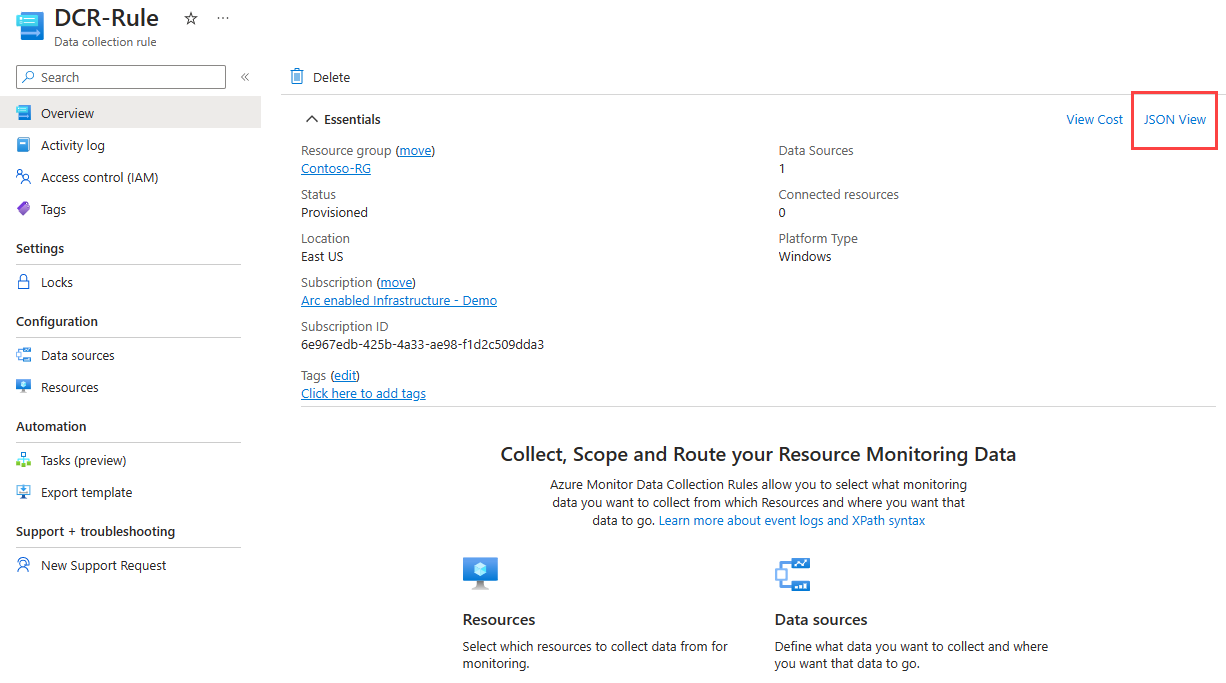
Pencerenin üst kısmındaki Kaynak Kimliği alanını bulun ve DCR'nin kaynak kimliğini panoya kopyalamak için düğmeyi seçin. Bu kaynak kimliğini kaydedin; İlke tanımınızı oluştururken kullanmanız gerekir.
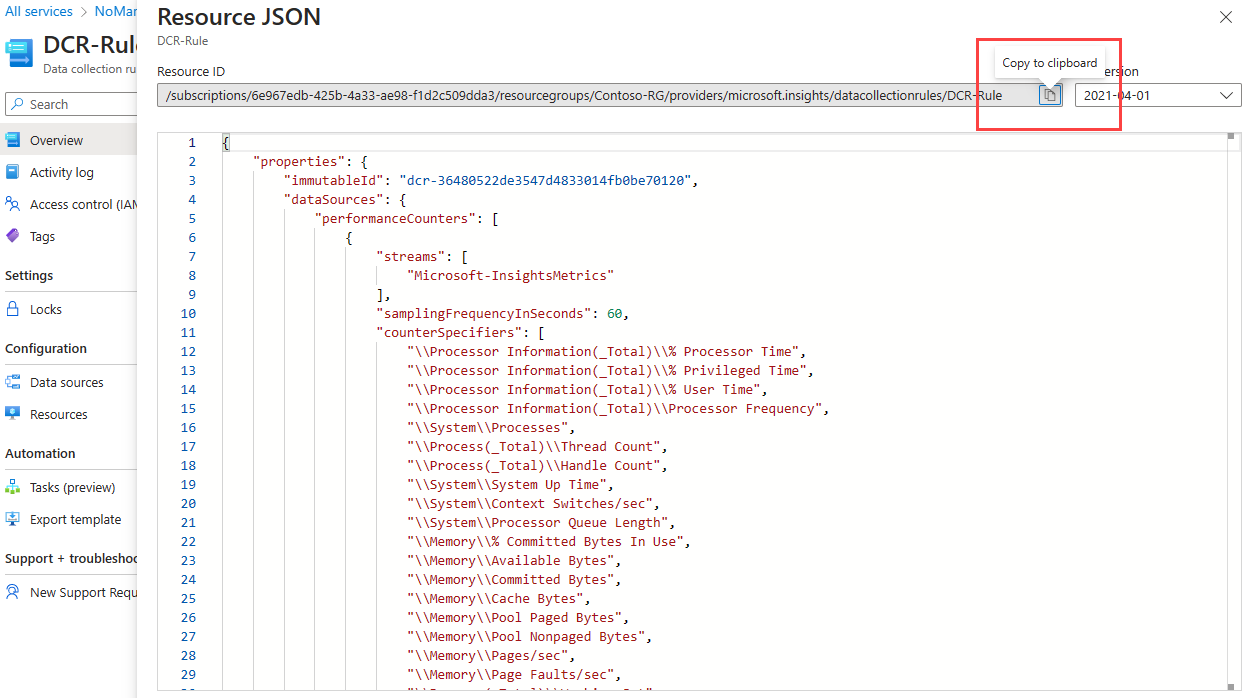
İlke tanımını oluşturma ve dağıtma
Azure İlkesi Ama'nın Arc özellikli bilgisayarınızda yüklü olup olmadığını denetleyebilmek için aşağıdakileri yapacak özel bir ilke tanımı oluşturmanız gerekir:
Yeni VM'lerde AMA'nın yüklü olup olmadığını ve DCR ile ilişkilendirmenin olup olmadığını değerlendirir.
AMA'yı yüklemek ve ilkeyle uyumlu olmayan VM'lerde DCR ile ilişkilendirmeyi oluşturmak için bir düzeltme görevi uygular.
Aşağıdaki ilke tanımı şablonlarından birini (Windows veya Linux makineleri için) seçin:
Bu şablonlar, Makineleri Azure İzleyici Aracısı'nı çalıştıracak ve bu makineleri bir DCR ile ilişkilendirecek şekilde yapılandıracak bir ilke oluşturmak için kullanılır.
İlke tanımını oluşturmaya başlamak için Ata'yı seçin. Her sekme için geçerli bilgileri girin (temel bilgiler, gelişmiş vb.).
Parametreler sekmesinde, önceki yordam sırasında kopyaladığınız Veri Toplama Kuralı Kaynak Kimliğini yapıştırın:
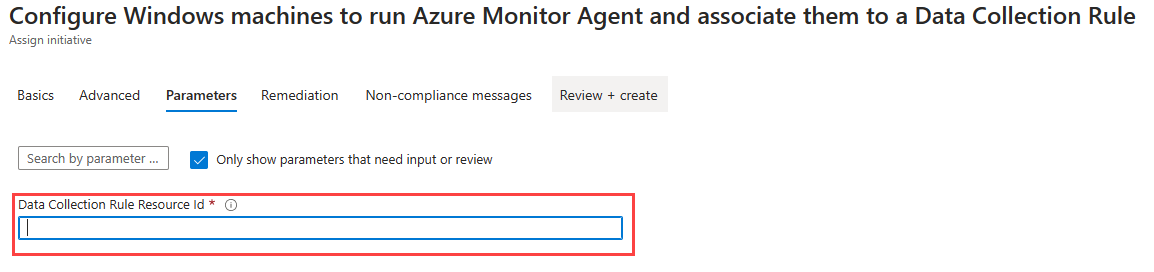
İlgili makineler için dağıtmak üzere ilke oluşturma işlemini tamamlayın. Azure İzleyici Aracısı dağıtıldıktan sonra Azure Arc özellikli sunucularınız hizmetlerini uygulayabilir ve günlük toplama için kullanabilir.